
2025-01-21来源:funfunapp 编辑:佚名
在追求极致游戏体验的过程中,优化windows 11系统设置显得尤为重要。通过一系列精心调整,可以显著提升游戏性能,确保流畅度和响应速度达到最佳状态。以下是一些实用的步骤和建议,帮助你在win11上提升游戏性能。
首先,开启windows 11的游戏模式是关键。游戏模式通过优化系统资源分配,减少后台活动,关闭不必要的通知,从而专注于提升游戏性能。要启用游戏模式,只需按下windows + i快捷键打开设置窗口,在左侧面板中选择“游戏”,然后在右侧点击“游戏模式”,并确保开关已打开。这一设置通常默认启用,但手动检查以确保其处于激活状态是个好习惯。
接下来,优先使用高性能gpu对于提升游戏性能至关重要。在开启游戏模式的同时,你可以点击“图形”选项,选择“更改默认图形设置”,并开启“硬件加速gpu计划”。对于拥有独立显卡的笔记本用户,确保为游戏指定使用高性能gpu,而非默认的集成显卡,这将大幅提升游戏图形处理能力。
关闭鼠标的“提高指针精确度”功能也是一个常被忽视但有效的优化步骤。虽然这一功能在日常使用中能改善用户体验,但在游戏中,它可能会与游戏内的鼠标设置冲突,导致指针移动效率降低。你可以通过打开鼠标属性窗口,在“指针选项”选项卡中取消勾选“提高指针精确度”来实现这一优化。
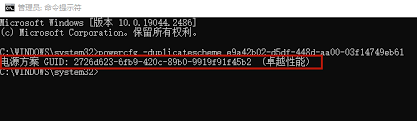
更新显卡驱动程序同样重要。显卡制造商如nvidia、amd和英特尔不断发布新版本的驱动程序,以提升性能和稳定性。确保你的显卡驱动程序是最新的,可以显著提升游戏性能。你可以访问显卡制造商的官方网站下载并安装最新驱动程序。
此外,更新windows 11到最新版本也是提高游戏性能不可或缺的一步。windows更新通常包含性能改进和错误修复,有助于提升整体系统性能,包括游戏体验。通过windows设置中的“更新和安全”选项,你可以检查并安装最新的系统更新。
禁用不必要的自启动程序也是优化游戏性能的有效手段。这些程序在后台运行,占用系统资源,影响游戏性能。你可以通过任务管理器中的“启动”选项卡,找到并禁用这些不必要的自启动程序。
启用高性能电源计划也是提升游戏性能的重要步骤。在控制面板的“硬件和声音”选项中,选择“电源选项”,然后在“选择电源计划”中选择“高性能”或“卓越性能”(如果可用)。这将确保系统以最大性能运行,但请注意,这可能会增加功耗,特别是对于笔记本电脑用户。
最后,调整显示和图形设置也能显著提升游戏的视觉效果和性能。在windows设置中,选择“系统”,然后点击“显示”,调整缩放和分辨率到推荐水平。如果显示器支持,启用hdr和auto hdr,并在“高级显示器设置”中选择最高刷新率。这些设置将确保游戏以最佳视觉效果呈现,同时保持流畅性。
综上所述,通过开启游戏模式、优先使用高性能gpu、关闭提高指针精确度功能、更新显卡驱动程序、更新windows 11、禁用不必要的自启动程序、启用高性能电源计划以及调整显示和图形设置,你可以显著提升windows 11系统上的游戏体验。这些优化步骤简单易行,却能为你的游戏之旅带来显著的性能提升。